
Photoshop CS5: правила и ошибки при создании монтажа
Под монтажом будем понимать реалистичное изображение, составленное из набора фрагментов. Чтобы добиться реалистичности, необходимо правильно подобрать фрагменты и провести дополнительную работу для подгонки фрагментов друг к другу. В этой статье рассмотрим основные правила для создания монтажа и некоторые типичные ошибки, возникающие у новичков.
Правила создания монтажа
Прежде чем приступить к монтажу, необходимо подобрать исходные изображения. В процессе подбора фрагментов следует придерживаться двух правил:
1. Для монтажа используйте изображения одного ракурса! Например, вы не добьетесь реалистичности при монтировании чашки, которая сфотографирована сбоку, на стол, снятый сверху. В данном случае оба изображения должны быть сняты сверху или сбоку. Так, на рис. 1 ав приведены изображения, подходящие друг к другу по ракурсу, а на рис. г и д изображения не подходят друг к другу: стол снят сверху, а чашка сбоку.

Рис. 1. Примеры изображений, подходящих и не подходящих друг к другу по ракурсу
2. Чтобы не потерять качество фрагментов, старайтесь подбирать исходные изображения с одним разрешением. Если разрешения разные, то перед монтажом приведите все изображения к единому, самому низкому разрешению. Изменение разрешения осуществляется в диалоговом окне Размер изображения (Image Size).

Рис. 2. Пример фрагмента, который утратил качество из-за увеличения его размера
Когда все исходные изображения подобраны, соблюдайте приведенные далее правила для подгонки фрагментов друг к другу:
- уменьшайте размеры фрагментов до самого маленького, а не увеличивайте до самого большого. На левой части рис. 2 изображение яхты было увеличено, в результате чего его качество ухудшилось и стало размытым. А на правой части рисунка изображение волны было уменьшено, что позволило сохранить качество фрагментов. Для изменения размеров фрагмента используется режим свободной трансформации, который вызывается комбинацией клавиш Ctrl+T (в Mac OS — Command+T). Для выхода из режима необходимо нажать клавишу Enter (в Mac OS клавишу Return). Не забывайте, что для пропорционального изменения размеров фрагмента необходимо удерживать клавишу Shift;
- перед тем как вырезать фрагмент из изображения, растушевывайте границы области выделения, чтобы смягчить контур монтируемого объекта. Растушевку следует проводить на небольшое число пикселов, достаточно 1-3 пикселов (в зависимости от разрешения: чем выше разрешение, тем больше величина растушевки). Растушевка настраивается в диалоговом окне, которое вызывается командой Выделение (Select) | Модификация (Modify) | Растушевка (Feather) или комбинацией клавиш «Shift+F6».
- при переносе вырезанного изображения на фон в другом документе или при создании какого-нибудь цветного фона в текущем документе часто у объекта возникает кайма, состоящая из пикселов старого фона. Для ее быстрого удаления удобно использовать команду Слои (Layer) | Обработка краев (Matting) | Убрать кайму (Defringe). Как правило, заданного по умолчанию (равно единице) значения достаточно, но его можно увеличить;
- все фрагменты монтажа должны иметь одинаковое освещение. Например, если один фрагмент освещен слева, а остальные справа, то монтаж выглядит нереалистичным. В простых ситуациях для изменения освещения используйте инструменты Затемнитель (Burn) и Осветлитель (Dodge), а также инструменты тоновой коррекции для предварительно выделенных частей изображения, в сложных случаях — фильтр Эффекты освещения (Lighting Effects), расположенный в группе фильтров Рендеринг (Render);
- при переносе объекта в другое окружение дорисовывайте тень, если объект монтируется на непрозрачную поверхность, или отражение, если объект монтируется на гладь воды или отражающую поверхность. Иначе будет казаться, что объект висит в воздухе. Согласитесь, что в монтаже на рис. 3 без тени изображение синицы выглядело бы неестественно;
- если вы рисуете отражение или тень, то обязательно уменьшайте непрозрачность слоя или изменяйте его режим наложения, иначе монтаж будет выглядеть неправдоподобно. Например, на рис. 1 значение непрозрачности для отражения уменьшено до 20% с режимом наложения Обычные (Normal), а на рис. 3 для тени установлен режим наложения Умножение (Multiply) с непрозрачностью 90%.
- все внедряемые фрагменты должны подходить друг другу по цвету. Для цветовой подгонки используются инструменты цветовой коррекции, например диалоговое окно Цветовой баланс (Color Balance) или Цветовой тон/Насыщенность (Hue/Saturation).
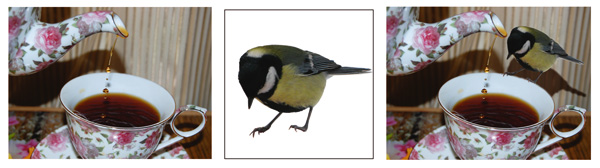
Рис. 3. Пример монтажа с нарисованной тенью
Ошибки при монтаже
Ошибки при фотомонтаже возникают из-за несоблюдения перечисленных правил его создания. Далее приведены примеры монтажей, содержащих ошибки:
- внедрение слишком большого количества объектов в изображение. Не перегружайте монтаж фрагментами, помните, что каждый лишний объект отвлекает зрителя от сути монтажа;
- несоответствие размеров фрагментов. Все фрагменты должны быть соразмерны! Например, на рис. 4 а размер цветка не соответствует размеру вазы. Он очень мал. Известно, что лилия имеет достаточно крупное соцветие, поэтому монтаж на рис. 4 б выглядит правдоподобнее;
- неправильное использование тени. Если вы дорисовываете тень, то ее направление должно совпадать с направлением теней остальных объектов. На рис. 5 деревья отбрасывают тень вправо, поэтому и нарисованная тень должна быть расположена справа от изображения девушки. В монтаже на рис. 5 а тень вовсе отсутствует, а на рис. 5 б тень дорисована в другую сторону. Монтаж на рис. 5 в имитирует правдоподобное расположение тени;
- стекло не полностью прозрачное. Существует ошибочное мнение, что стекло полностью прозрачно и поэтому невидимо! Его видно из-за загрязнений на поверхности, отражаемых бликов и предметов. Сравните два монтажа, приведенных на рис. 6. В монтаже на рис. 6 а возникает ощущение, что стекла вообще в раме нет, а на рис. 6 б монтаж имитирует стекло за счет полупрозрачной заливки и созданных отражений;
- разная перспектива у различных объектов. Разной перспективы быть не может у предметов, на которые направлен взгляд из одной точки. Например, на рис. 7 а монтаж, содержит ошибку в перспективе. А в монтаже на рис. 7 б эта ошибка исправлена.

Рис. 4. Монтаж, в котором нарушена соразмерность фрагментов (а), и пример монтажа с исправленной ошибкой (б)

Рис. 5. Примеры ошибок и правдоподобного расположения тени у внедренного объекта

Рис. 6. Пример ошибочного монтажа, в котором стекло полностью прозрачно (а), и имитации стекла в окне (б)

Рис. 7. Пример монтажа, содержащего ошибку в перспективе (а), и монтажа с исправленной ошибкой (б)
Ошибки при работе с текстом
Если вы решили добавить в вашу работу текст, то необходимо соблюсти одно и самое главное правило — внедренный текст должен хорошо читаться! Рассмотрим случаи, в которых применяемые эффекты делают текст плохо читаемым:
- при выборе красивого шрифта проверяйте каждый символ введенной фразы. Если возникают затруднения при прочтении отдельных букв фразы, то от такого шрифта лучше отказаться. На рис. 8 приведен текст, созданный шрифтом DS Cyrillic. Обратите внимание на то, что буквы «н» и «и» почти не различаются, буква «а» похожа на «я», а о наличии буквы «я» можно только догадываться. Хотя слова «шрифт» и «хорошо» легко можно прочитать, поэтому, возможно, для другой фразы использование данного шрифта будет оправданно;
- очень часто к тексту применяется эффект тени. Помните, что тень, примененная к мелким символам, затрудняет их читаемость;
- при выборе цвета текста добивайтесь хорошей читаемости. Например, светлый текст на светлом фоне или темный текст на темном фоне будет плохо читаться. Сравните два изображения на рис. 9. На изображении, расположенном на рис. 9 а, текст почти сливается с фоном, что затрудняет его читаемость. В данном случае читаемость текста можно улучшить, осветлив буквы или сделав немного светлее фон. Также при необходимости оставить цвет текста черным можно добавить к текстовым слоям стиль Внешнее свечение (Outer Glow) или Обводка (Stroke), чтобы светлая окантовка вокруг символов улучшила читаемость. На на рис. 9 б темный цвет текста на светлом фоне читается гораздо лучше;
- при написании больших объемов текста лучше использовать темный цвет текста на светлом фоне! Светлый текст на темном фоне лучше использовать в коротких фразах, иначе глаза человека быстро устанут, и он просто откажется читать вашу работу. Эта ошибка типична для вебстраниц, когда большие объемы текстовой информации написаны светлыми буквами на темном или черном фоне.

Рис. 8. Пример шрифта, который не годится для использования в данной фразе

Рис. 9. На изображении цвет текста выбран неудачно (а) и более удачно (б)
Даже при хорошо читаемом тексте вас могут подстерегать ошибки содержательного характера:
- стиль выбранного шрифта должен соответствовать теме вашей работы. Массивные прямые буквы хорошо подходят для серьезного текста, а тонкие буквы с вензелями — для легкого, забавного и шуточного текста. Так, например, на рис. 10 для заголовка «школа балета» удачнее выбран шрифт Alexandra Script, расположенный снизу. В то же время шрифт DS Kork, расположенный сверху, больше подошел бы, например, для заголовка текста о средневековых рыцарях;
- текстовый эффект должен соответствовать смыслу фразы. Например, для слова «хрусталь» эффект золота, представленный на рис. 11, совсем не подходит;
- одна работа не должна содержать большое количество разных стилей шрифтов. Достаточно использовать один-два стиля, иначе это может вызвать раздражение, что приведет к негативному отношению к вашей работе.

Рис. 10. Пример неудачно подобранного стиля шрифта (сверху) и шрифта, соответствующего смыслу фразы (снизу)

Рис. 11. Примененный к тексту эффект золота не соответствует смыслу фразы